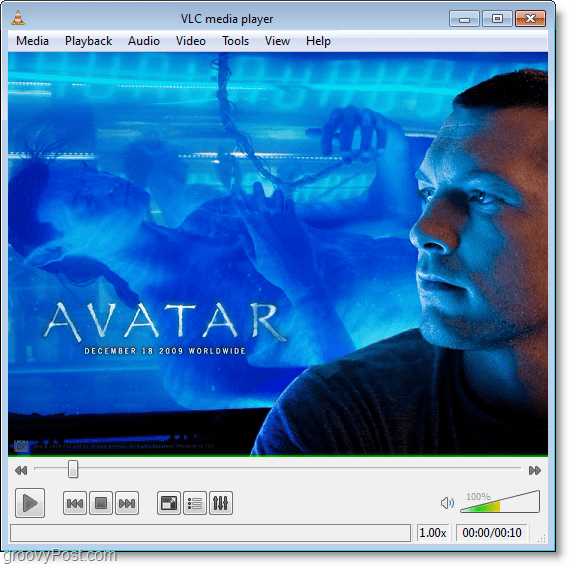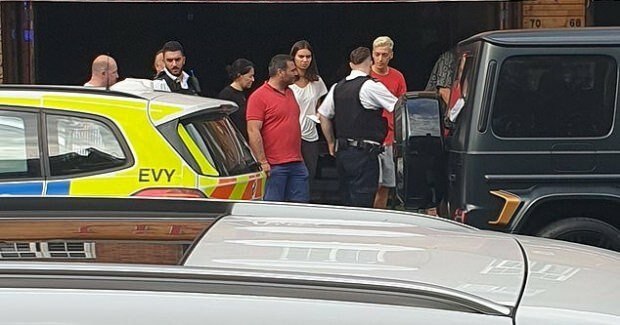Как откалибровать карты Google
Google Карты Гугл Iphone Герой Android / / February 03, 2022

Последнее обновление:
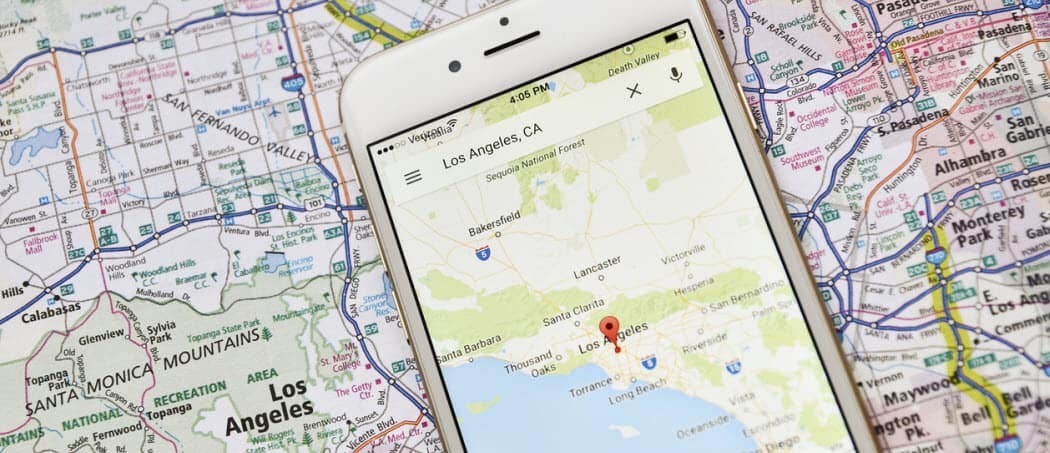
Точность Карт Google зависит от используемого вами устройства. Если вы идете неправильным путем, используйте это руководство, чтобы откалибровать Карты Google для более точного направления.
Когда ты откалибровать карты Google на вашем iPhone или Android-устройстве вы увидите более точные направления. С лучшими направлениями вам будет легче ориентироваться там, где вам нужно, а не в тупике. Если вы откалибруете Карты Google, это повысит точность, откалибровав компас так, чтобы он указывал в правильном направлении.
В этом руководстве мы покажем вам, как откалибровать компас Google Maps для более точных показаний. Мы также рассмотрим другие советы для Android и iPhone, например включение режима высокой точности для достижения лучших результатов.
Как откалибровать карты Google на Android
Если вы открываете Карты Google на Android и видите, что синий значок компаса указывает в неправильном направлении, вы можете легко исправить это, откалибровав компас.
Для калибровки компаса на Android выполните следующие действия:
- Запуск Карты Гугл на вашем телефоне Android.
- Держите телефон и двигайте рукой движение в виде восьмерки. Это может занять пару раз, чтобы сделать это правильно, но вы должны увидеть, что луч сужается, когда вы это делаете.
- Если вы не добились успеха, повторите движение в виде восьмерки, чтобы увидеть, как ваша точность улучшится.
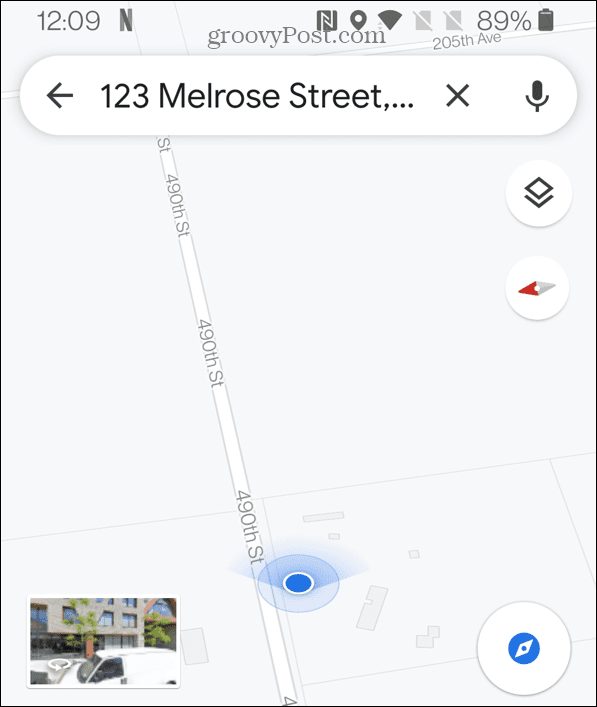
Как включить режим высокой точности для Google Maps на Android
Еще один способ повысить точность Google Maps — включить режим высокой точности. Эта функция доступна только для пользователей Android.
Чтобы включить режим высокой точности для Google Maps на Android:
- Открыть Настройки приложение на вашем телефоне Android.
- в Настройки меню, проведите вниз и коснитесь Место расположения. На некоторых устройствах Android это может быть помечено Безопасность и местоположение.
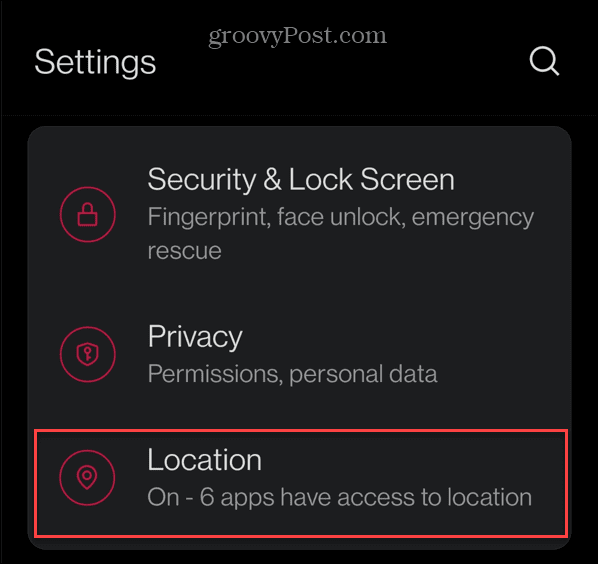
- Убедитесь, что ИспользоватьМесто расположения кнопка повернута На.
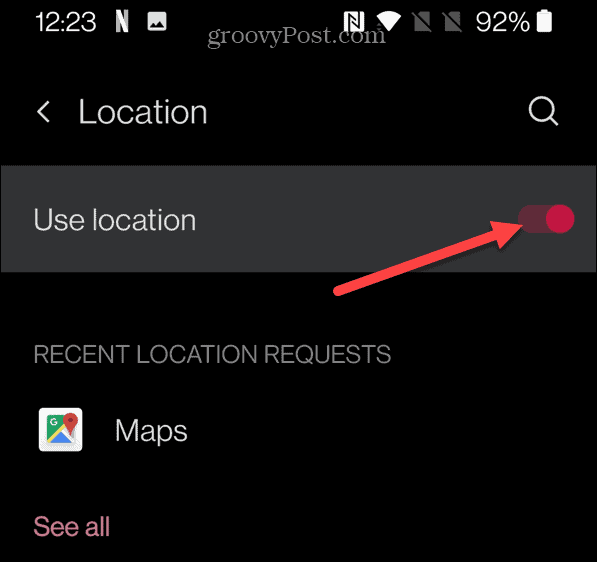
- Затем нажмите Режим (или аналогичный вариант). Например, в меню настроек OnePlus коснитесь Точность местоположения Google и переключи его На.
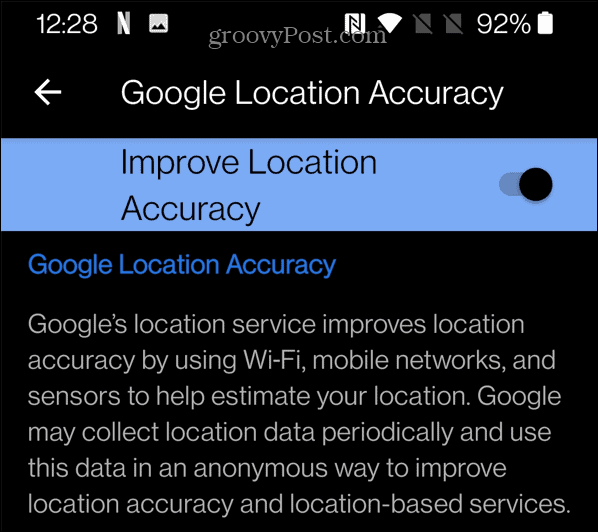
Другие способы калибровки Google Maps на iPhone или Android
Если вы все еще видите плохо откалиброванный компас на своем iPhone или iPad, вы можете попробовать несколько других приемов, чтобы решить проблему.
Включить службы определения местоположения на iPhone
Вам нужно будет включить и откалибровать службы определения местоположения на вашем iPhone. Это позволяет таким приложениям, как Google Maps, получать доступ к вашему местоположению, используя GPS вашего iPhone и другие данные о местоположении.
Чтобы разрешить доступ к вашему местоположению на iPhone:
- На вашем iPhone откройте Настройки приложение.
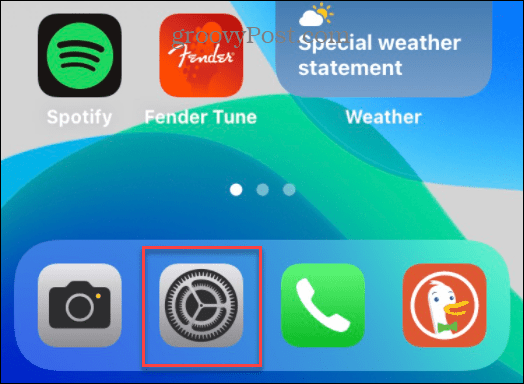
- Нажмите Конфиденциальность вариант в Настройки меню.
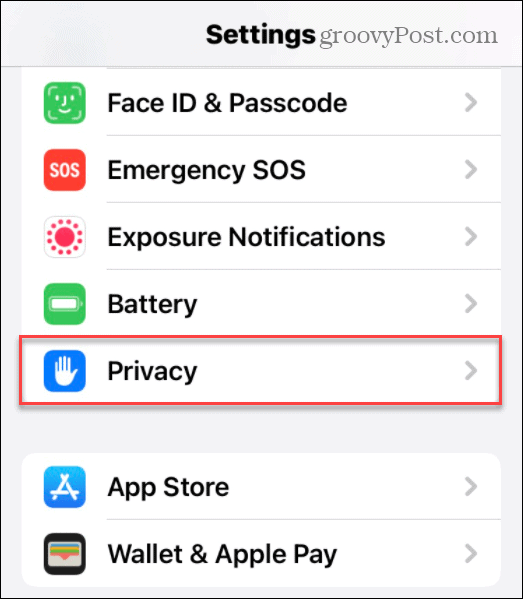
- в Конфиденциальность меню, нажмите Сервисы определения местоположения.
- Убедитесь, что Сервисы определения местоположения ползунок включен — коснитесь его, если это не так.
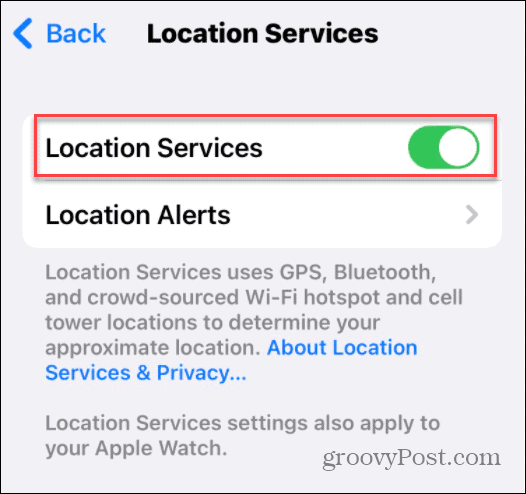
- Прокрутите список вниз и выберите Карты Гугл, затем выберите, как вы хотите, чтобы Карты Google использовали ваше местоположение. Ты можешь выбрать Никогда, Спрашивать в следующий раз или Когда я поделюсь, При использовании приложения, или Всегда.
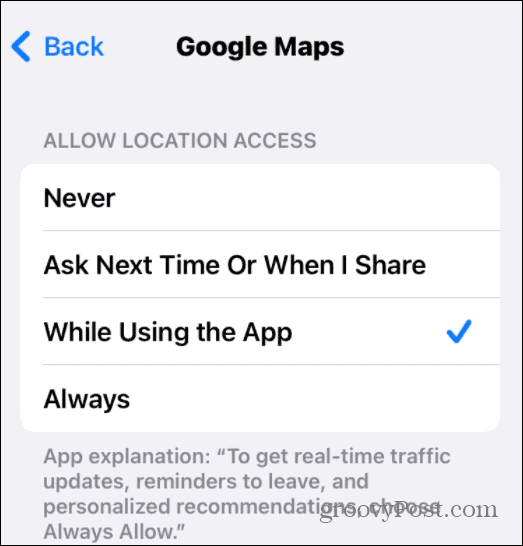
- После того, как вы выбрали настройки доступа к местоположению, переключите Точное местоположение ползунок к На должность.
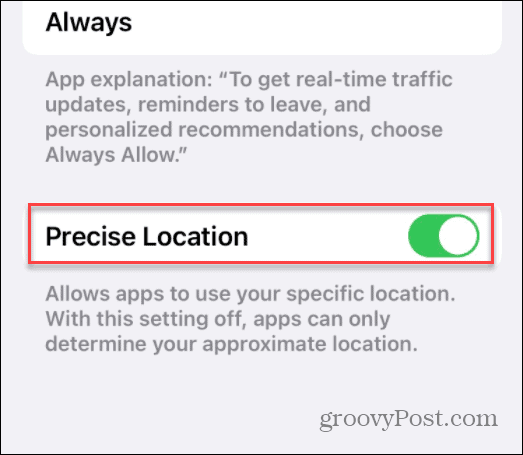
Включить точность сканирования WiFi
Еще один способ улучшить данные о вашем местоположении — включить Wi-Fi-радио. Включите его, чтобы Карты Google сканировали близлежащие сигналы Wi-Fi, чтобы лучше определять ваше местоположение.
В частности, некоторые телефоны Android позволяют включать (или отключать) эту функцию для обеспечения более точного определения местоположения. Вам нужно убедиться, что этот параметр включен в меню «Настройки». Эти шаги разработаны для устройств Samsung и могут отличаться на других устройствах Android.
Чтобы включить точность сканирования WiFi на вашем устройстве Android:
- Откройте меню настроек и выберите Местоположение > Улучшить точность.
- Нажмите Wi-Fi сканирование ползунок, чтобы включить эту функцию.
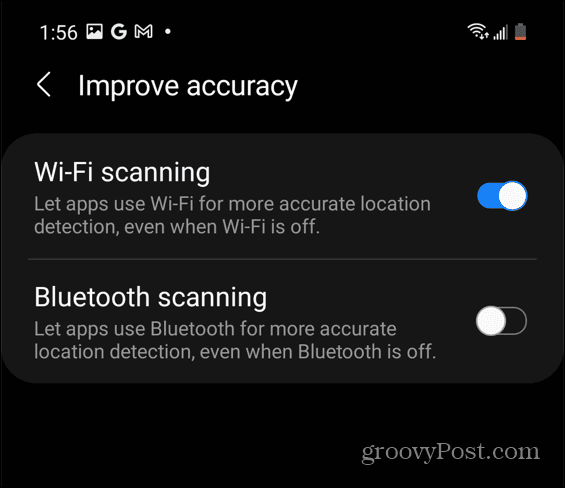
Эффективное использование Google Maps
Приведенные выше шаги — это всего лишь несколько быстрых и простых способов калибровки Карт Google на вашем Android или iPhone. Если вы по-прежнему не получаете желаемого результата, попробуйте перезагрузка вашего айфона или телефон Android, чтобы сбросить датчики GPS на вашем устройстве.
После калибровки устройства вы можете использовать GPS-координаты в Google Maps чтобы найти определенные места. Еще один крутой трюк — использовать Хронология Google Maps как дневник путешествий. Также стоит отметить, что вы можете использовать Боковая панель Google Maps в Календаре Google чтобы помочь вам, если вы планируете отправиться в новое место.
Как найти ключ продукта Windows 11
Если вам нужно перенести ключ продукта Windows 11 или просто выполнить чистую установку ОС,...
Как очистить кэш Google Chrome, файлы cookie и историю просмотров
Chrome отлично сохраняет вашу историю посещенных страниц, кеш и файлы cookie, чтобы оптимизировать работу вашего браузера в Интернете. Ее, как...
Сопоставление цен в магазине: как получить онлайн-цены при совершении покупок в магазине
Покупка в магазине не означает, что вы должны платить более высокие цены. Благодаря гарантиям соответствия цен вы можете получать онлайн-скидки при совершении покупок в...
Как подарить подписку Disney Plus с помощью цифровой подарочной карты
Если вам нравится Disney Plus и вы хотите поделиться им с другими, вот как купить подарочную подписку Disney+ для...